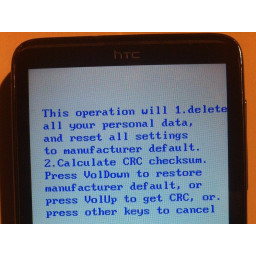Ваша заявка или вопрос будут отправлены 10-ти наиболее подходящим по сферам деятельности сервисным центрам Москвы. Всего в Москве - 5 192 сервисных центра, которые ремонтируют 374 вида техники.
Замена HTC HD7 MicroSD карты

- ВКонтакте
- РћРТвЂВВВВВВВВнокласснРСвЂВВВВВВВВРєРСвЂВВВВВВВВ
- Viber
- Skype
- Telegram
Шаг 1
Во-первых, убедитесь, что вы действительно хотите сделать эту модификацию для вашего устройства, потому что - опять же - это аннулирует вашу гарантию!
Убедитесь, что все ваши личные вещи, такие как контакты, календари и тому подобное, хранятся где-то (просто синхронизируйте свои учетные записи на телефоне) и сделайте резервную копию, если хотите, (для этого есть несколько программ).
Шаг 2
Выключите телефон и снимите крышку батарейного отсека. Извлеките аккумулятор и SIM-карту и храните их в надежном месте.
Снимите нижнюю крышку. Проще сделать это с помощью пластиковой карты (или чего-то подобного - например, я взял линейку). Вы должны приложить немного силы, чтобы снять его. Не торопись!
Шаг 3
Когда крышки сняты, вы можете увидеть все винты. Есть 6 слева и 4 справа. На винте с оранжевой подсветкой есть наклейка «VOID». Разрыв этой наклейки лишает вас гарантии.
С помощью отвертки Torx T5 открутите все винты и храните их в надежном месте. На картинке видно, какие винты одинаковые
Черный и довольно маленький
Большая голова, но винты тоже довольно маленькие
В основном так же, как красные - но это винт с наклейкой VOID на нем
Единственный серебряный винт
Шаг 4
Снимите пластиковую крышку / раму. После того, как выкрутить винты, он довольно болтается, поэтому его легко снять. Подставка тоже на этой раме.
То, что вы видите сейчас, это «внутренняя жизнь» вашего телефона. Будьте осторожны и не трогайте ничего, кроме слота microSD.
Слот microSD находится рядом с гнездом для SIM-карты. Сама карта microSD скрыта под серебряной фольгой.
Снимите серебряную фольгу с карты. Он приклеен под прорезью, поэтому вам не нужно снимать всю фольгу. Достаточно, чтобы вы могли получить карту microSD.
Шаг 5
Вставьте карту в слот. Это издаст шум щелчка, и карта «выпрыгнет».
Congrats! Теперь вы можете положить новую карту и телефон обратно вместе. Ваша карта еще не пригодна для использования - для того, чтобы использовать ее с Windows Phone 7, необходимо выполнить сброс настроек к заводским.
Сброс к заводским настройкам: после того, как вы соберете свой телефон обратно, зажмите кнопку уменьшения громкости и кнопку увеличения громкости и включите телефон. Вы попадете в серый экран. Прочитайте текст, а затем выполните сброс настроек, нажав кнопку «Вниз».
Ваш телефон должен перезагрузиться и вызвать экран настройки (как при первом запуске телефона).
Если возврат к заводским настройкам не работает (это означает, что телефон перезагружается все время или он вообще не запускается), попробуйте сделать это еще несколько раз или прошейте оригинальный диск с помощью RUU.
Конец истории должен состоять в том, что ваш телефон работает - с новым microSD в нем.
Комментарии
Пока еще нет ниодного комментария, оставьте комментарий первым!
Также вас могут заинтересовать
Вам могут помочь


Лаборатория ремонта

Nicom
Не работает телефон HTC?
Вызовите мастера или курьера на дом оформив заявку, она будет передана в подходящие мастерские.